
Bir önceki yazımızda Oracle ‘ın High Availibitlity çözümü olan Oracle RAC(Real Application Cluster) Kurulumunun Sunucu kurulumu, Ön Hazırlıkları ve ASM yapılandırması adımlarını anlatmıştım. Oracle RAC(Real Application Cluster) Kurulumu-Part2 yazımda version 19C Grid+Database software kurulum adımlarını anlatıyor olacağım.
Oracle RAC(Real Application Cluster) Kurulumu-Part1 yazım için linke tıklayabilirsiniz.
3. Grid Kurulumu
Kurulumu 1. Node üzerinden yapacağız. Kurulum dosyalarımızın /u01/app/19c/grid/ dizinine aktarılmış ve unzip yapılmış olması gerekiyor. Önceki yazımızda unzip yapmıştık.
[oracle@rac1 19c]# cp LINUX.X64_193000_grid_home.zip /u01/app/19c/grid/
[oracle@rac1 19c]# unzip LINUX.X64_193000_grid_home.zipGrid kurulumları için ön hazırlıkların kontrolü için ./runcluvfy.sh komutu ile pre-check işlemi yapıyoruz.
[oracle@rac1 grid]$ ./runcluvfy.sh stage -pre crsinst -n rac1,rac2 -verbose- ./gridSetup.sh kurulum dosyasının çalıştırılması:
[oracle@rac1 ]$ DISPLAY=rac1.localdomain:0.0; export DISPLAY=:0.0
[oracle@rac1 ~]$ cd /u01/app/19c/grid/
[oracle@rac1 grid]$ ./gridSetup.sh
Launching Oracle Grid Infrastructure Setup Wizard…
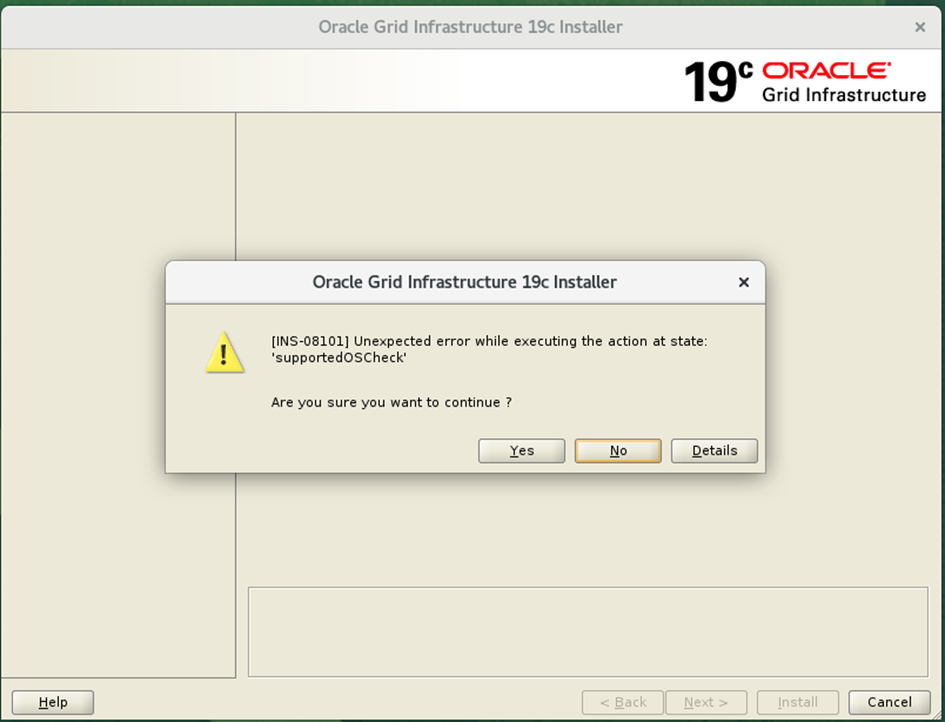
OEL 8.4 de ./gridSetup.sh çalıştırınca yukarıdaki hatayı alırsanız aşağıdaki gibi geçebilirsiniz.
1. yöntem : gridSetup.sh çalıştırmadan önce CV_ASSUME_DISTID set edin.
[oracle@rac1 grid]$ export CV_ASSUME_DISTID=OEL8.12. yöntem: kalıcı olarak yapmak için;/u01/app/19c/grid/cv/admin dosyasındaki #CV_ASSUME_DISTID=OEL5 parametresinin commenti kaldırılıp çalıştırın.
Configure Oracle Grid Infrastructure for a New Cluster seçilip next tıklıyoruz.
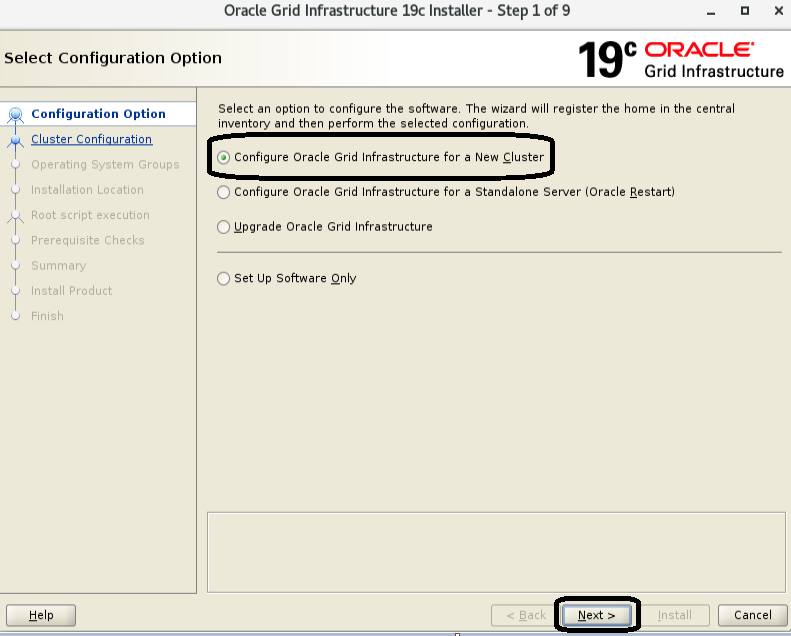
- Configure an Oracle Standalone Cluster seçilip next tıklıyoruz.
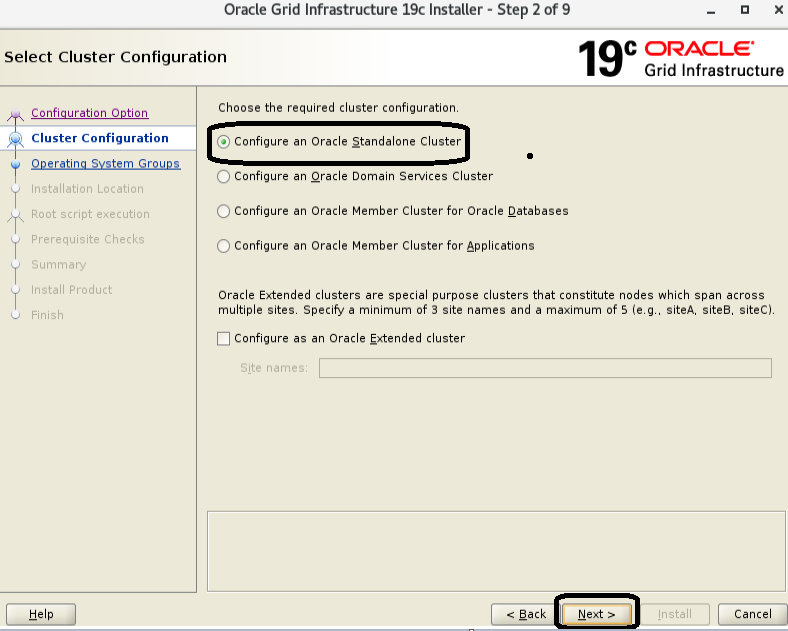
- Cluster için Cluster Name ve SCAN Name ismi oluşturun. Oracle RAC (Real Application Clusters) ortamında SCAN (Single Client Access Name), istemcilerin veri tabanına tek bir bağlantı adı (hostname) ile erişmesini sağlayan bir özelliktir. SCAN, RAC mimarisinde bağlantı yönetimini kolaylaştırır ve yüksek erişilebilirlik sunar. SCAN, istemci bağlantılarını RAC kümesindeki uygun node’lara otomatik olarak yönlendirir. Böylece bir node aşırı yük altındaysa, bağlantılar daha az meşgul olan bir node’a yönlendirir.
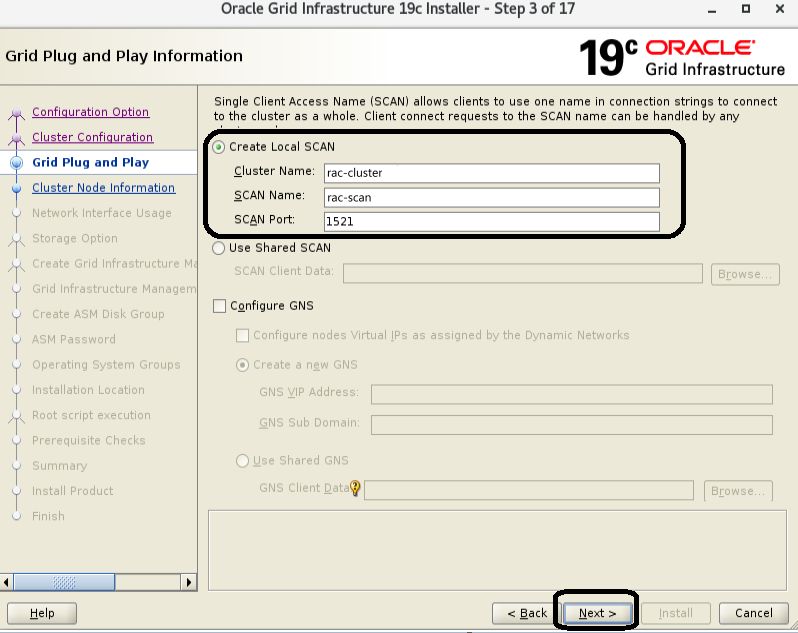
- Kurulumu rac1 makinesinden yaptığımız için public ve virtual hostname bilgileri otomatik gelir rac2 makinemizin bilgileri ekliyoruz.
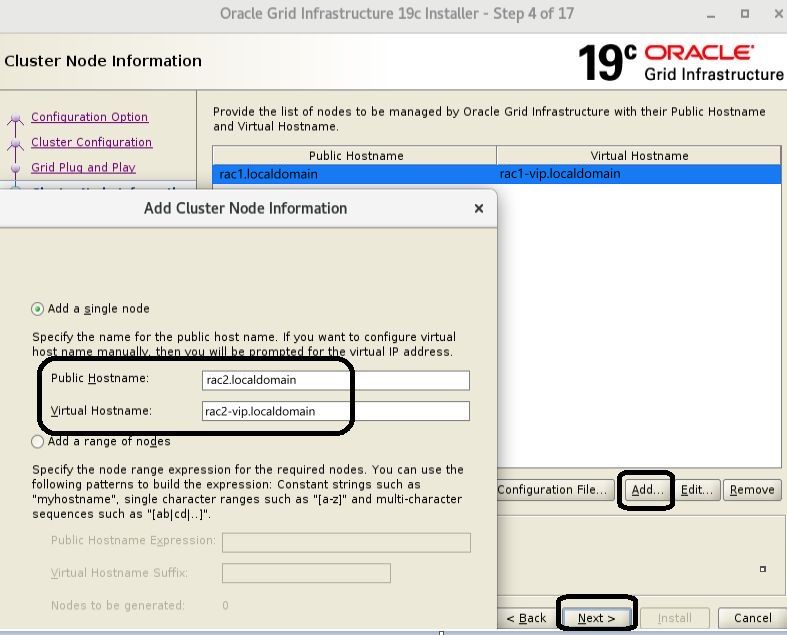
- OS oracle password girip ve ssh connectivity tıklıyoruz.
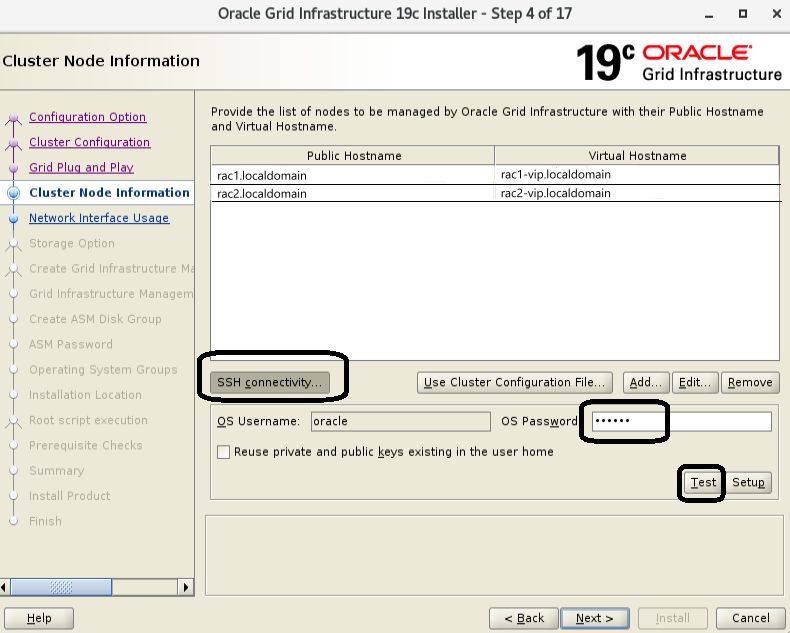
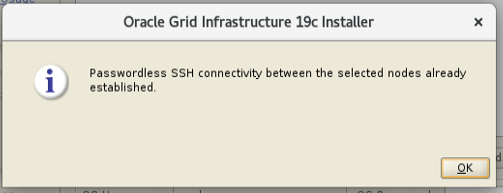
- Nodelarımızın Interface,Subnet bilgileri aşağıdaki gibi ayarlanır.
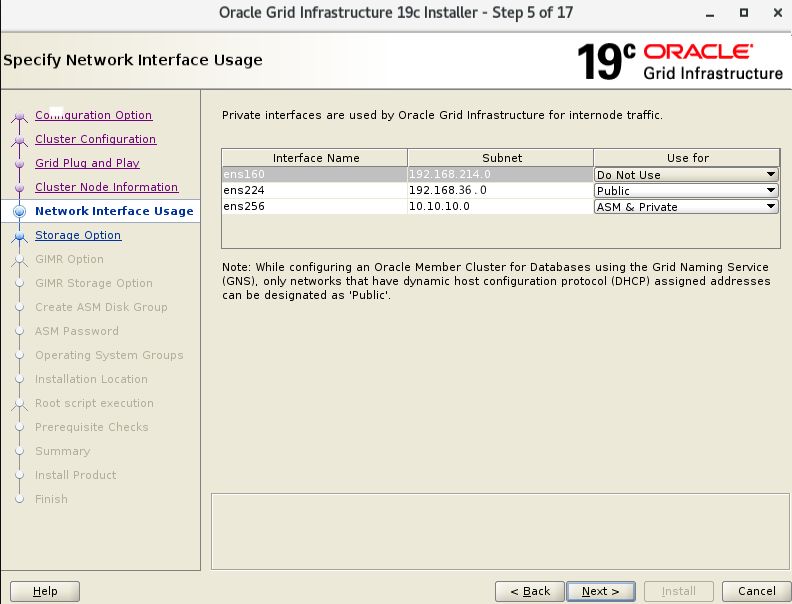
- “Use Oracle Flex ASM for storage” seçeneği, Oracle Automatic Storage Management (ASM) özelliğinin Flex ASM modunda çalıştırılmasını ifade eder. Bu, Oracle 12c ile tanıtılan ve geleneksel ASM mimarisini daha esnek ve ölçeklenebilir hale getiren bir özelliktir. Oracle veritabanları için disk yönetimini kolaylaştıran bir volume manager ve dosya sistemi sunar. Disk gruplarını kullanarak verilerin nasıl saklanacağını ve erişileceğini yönetir.
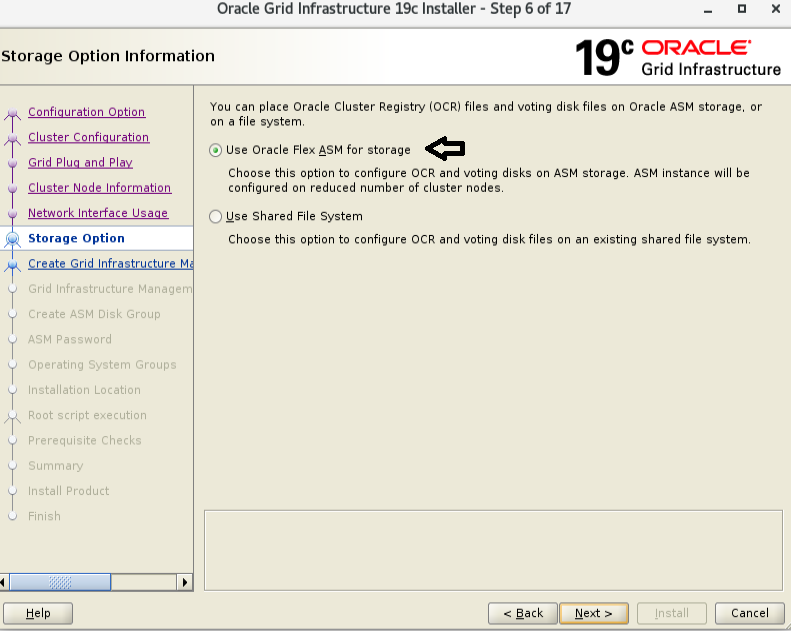
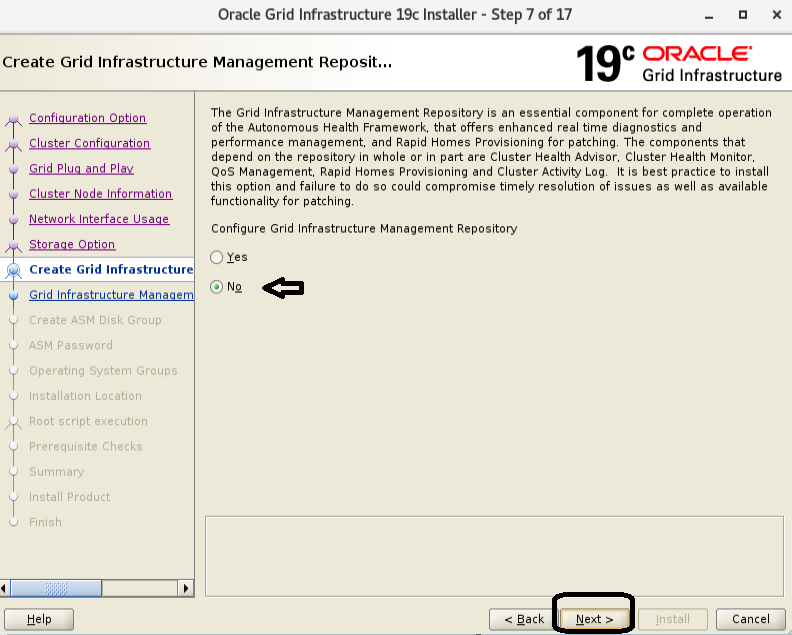
- Change Discovery Path tıklanıp path aşağıdaki gibi yazılıp ve kurulum yapacağımız daha önce oluşturduğumuz diskler burada gelecektir. OCR için planladığımız disk seçilip ve group name yazılıp devam ediyoruz. Disklerin Redundancy ayarı External olarak ayarlayacağız. Prod ortamlarınız için minimum normal seçmenizi öneririm. Redundancy kavramı ve çeşitleri hakkında açıklama aşağıdaki verilmiştir:
Oracle’daki redundancy (yedeklilik) kavramı, özellikle ASM (Automatic Storage Management) kapsamında kullanılır ve veri kaybını önlemek için verilerin birden fazla kopyasının saklanmasını ifade eder. Bu, disk arızalarına karşı koruma sağlar.
External Redundancy: Yedekleme ASM tarafından yapılmaz. Verilerin tek bir kopyası tutulur.Performansı en yüksek olan seçenektir ama veri kaybı riski en yüksek olandır.
Normal Redundancy: ASM, verilerin 2 kopyasını (mirroring) tutar.Disk veya fail group hatasında veri kaybı olmaz. Bir fail group kaybı durumunda bile veri erişilebilir durumdadır.
High Redundancy: ASM, verilerin 3 kopyasını saklar.En yüksek korumayı sağlar. En fazla disk alanını kullanır.
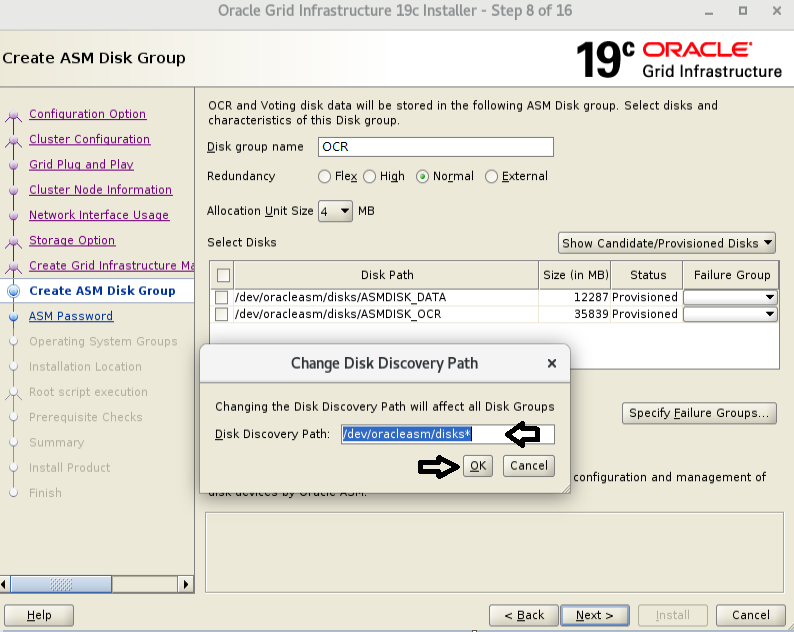
- Bu adımda, Oracle ASM (Automatic Storage Management) için gereken kullanıcı hesaplarına parola belirliyoruz. Buraya girilen şifre, hem SYS hem de ASMSNMP için kullanılacak.
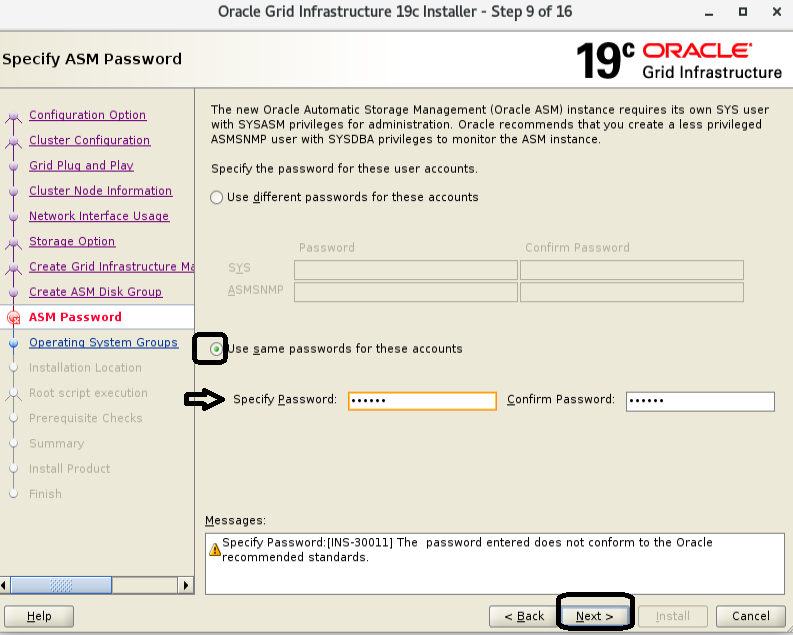
- Bu adımda, IPMI (Intelligent Platform Management Interface) kullanarak bir node’un arızasını tespit edip izole etme desteğini yapılandırırsınız. Eğer sisteminizde IPMI(Intelligent Platform Management Interface) destekli bir BMC (Baseboard Management Controller) varsa (örneğin Dell iDRAC, HP iLO gibi), Oracle bu arabirim üzerinden node’u yeniden başlatabilir. Bizim ortamımızda IPMI olmadığı için Do not seçeneği seçilir.
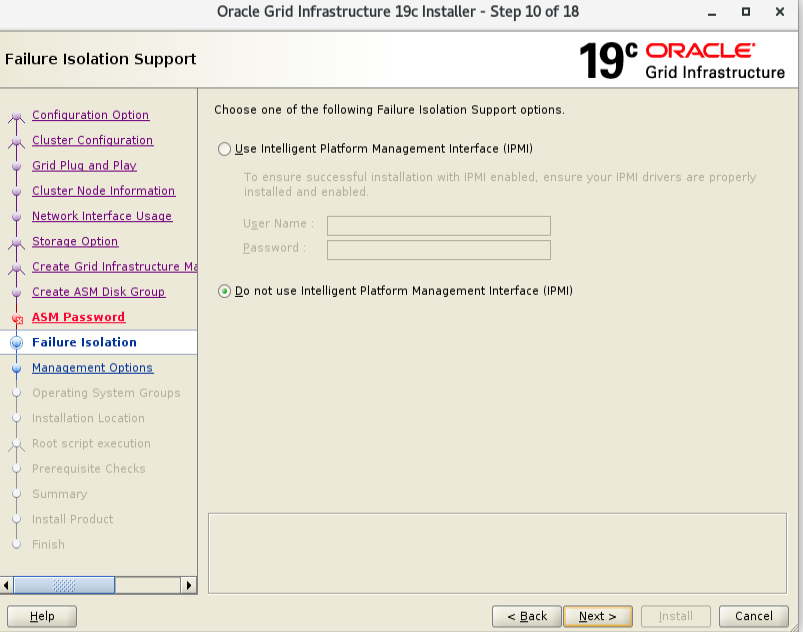
- Enterprice Manager kurmasını istemiyorum. Dilersek daha sonra da kurulum yapabiliriz. Next tıklayıp ilerliyoruz.
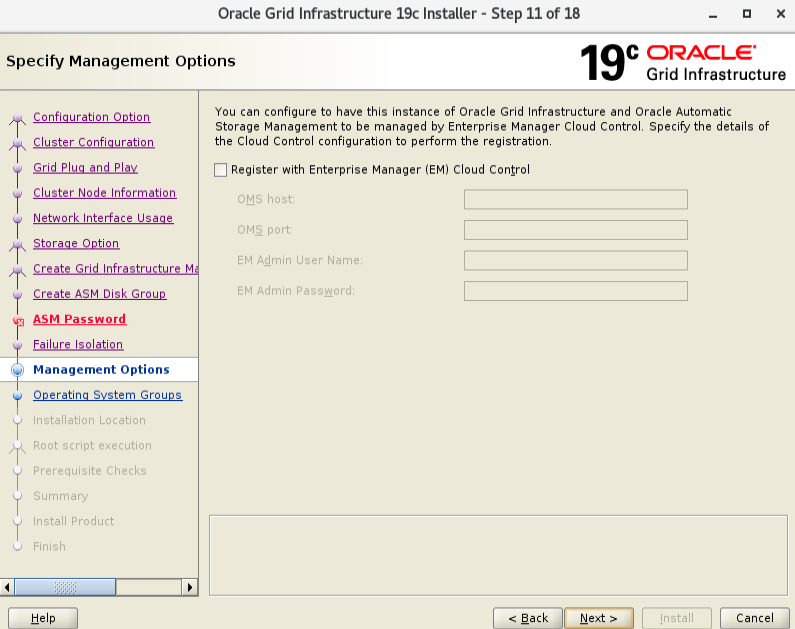
- Bu adımda, ASM (Automatic Storage Management) bileşenleri için hangi Linux gruplarının yetkili olacağını belirliyoruz. Oracle ASM süreçlerine hangi kullanıcı gruplarının hangi yetkilerle erişeceği ayarlanır. Bu, güvenlik ve rol ayrımı açısından önemlidir.
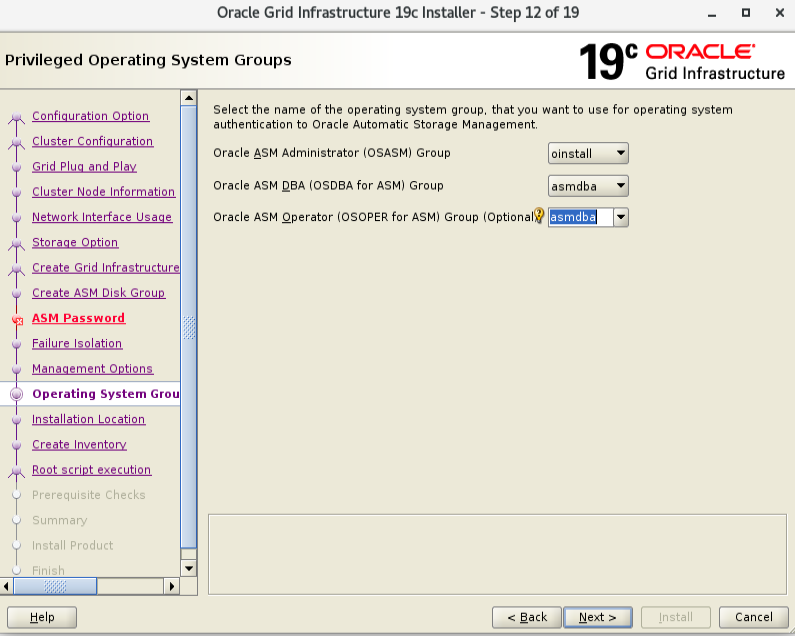
- Grid path aşağıdaki gibi planlamıştık kontrol edilir hatalı ise değiştirip next deyip ilerliyoruz.
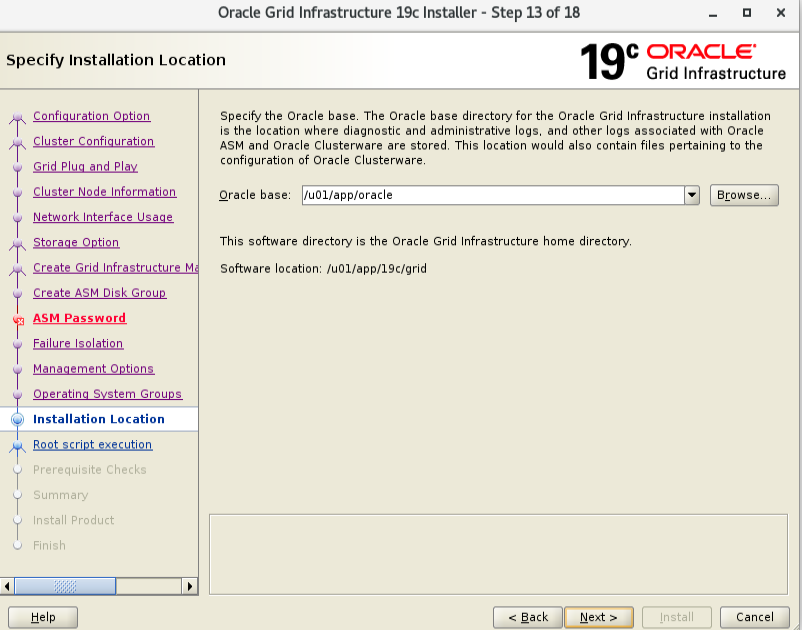
- oraInventory default oluşturur next deyip ilerliyoruz.
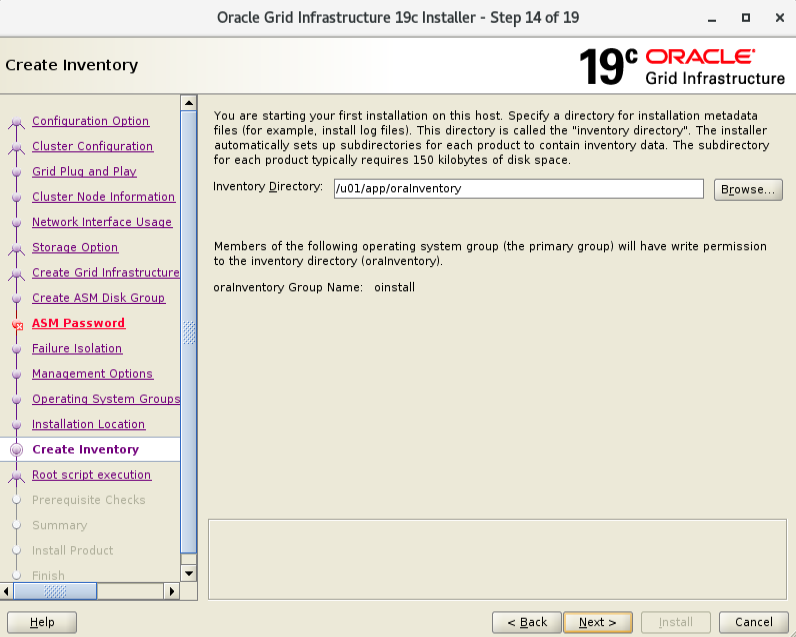
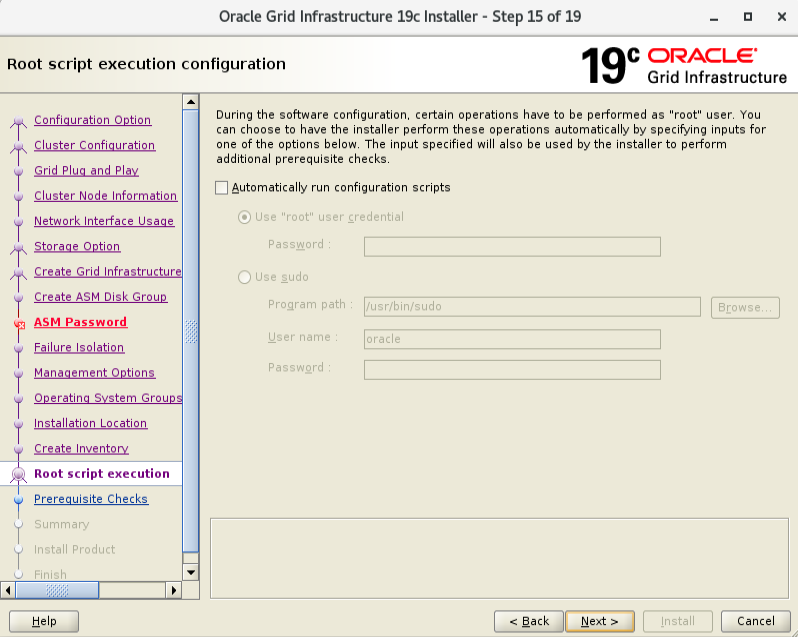
- Bu adımda ignore edilebilecek ayarları verdi. Ignore all seçeneği işaretlenip next tıklanıp ilerliyoruz. Eğer bu ekranda status ignore dışında failed,error gibi hatalar olursa düzeltmeden kuruluma devam etmemelisiniz.
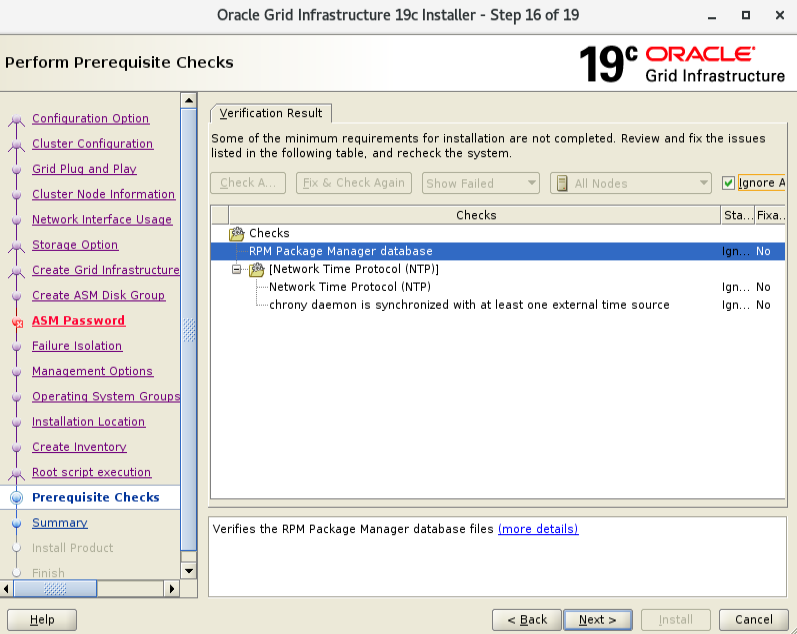
- Yapılacak işlemler hakkında özet ekranı, install deyip kurulumu başlatın.
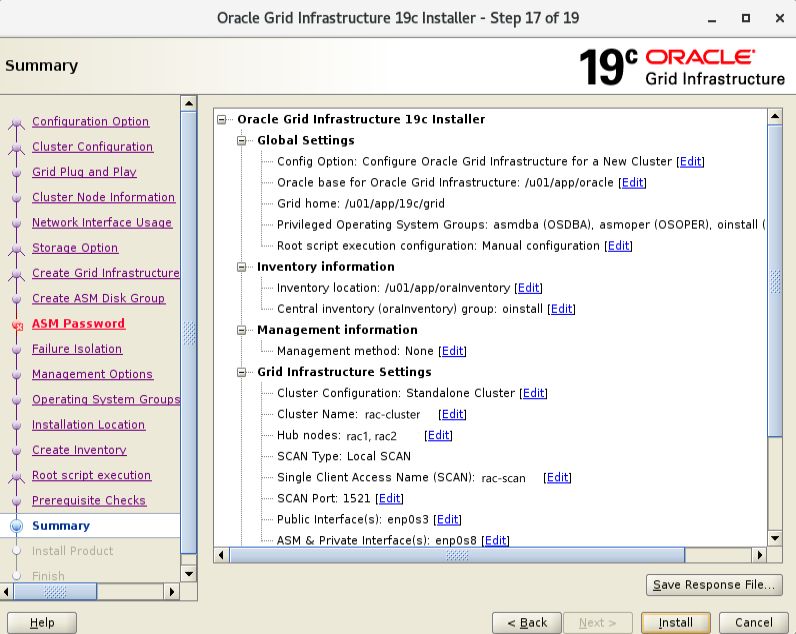
- Aşağıdaki .sh lar root user ile sırası ile 1. ve 2. node da çalıştırıyoruz.
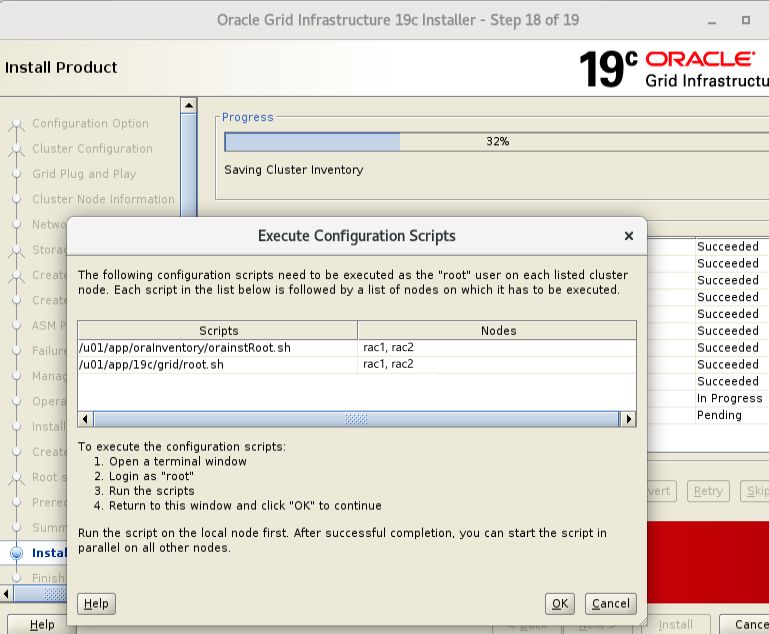
[root@rac1 run]# /u01/app/oraInventory/orainstRoot.sh
Changing permissions of /u01/app/oraInventory.
Adding read,write permissions for group.
Removing read,write,execute permissions for world.
Changing groupname of /u01/app/oraInventory to oinstall.
The execution of the script is complete.
[root@rac1 run]# /u01/app/19c/grid/root.sh
Performing root user operation.
The following environment variables are set as:
ORACLE_OWNER= oracle
ORACLE_HOME= /u01/app/19c/grid
Enter the full pathname of the local bin directory: [/usr/local/bin]:
.
.
.
.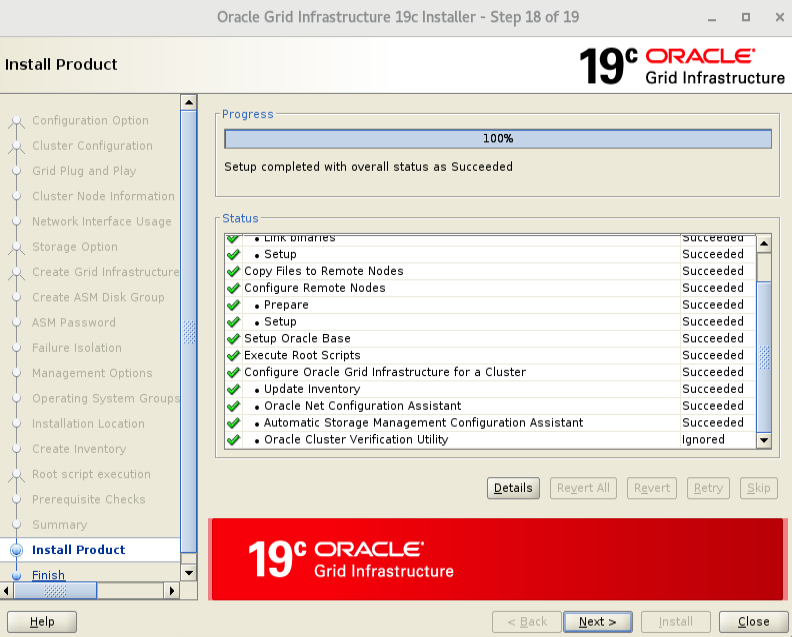
Grid kurulumunu tamamlamış olduk.
- Sunucudan grid servislerimizin durumunu kontrol ediyoruz.
[oracle@rac1 ~]$ . .profile_crs
[oracle@rac1 ~]$ /u01/app/19c/grid/bin/crsctl check cluster -allrac1:
CRS-4537: Cluster Ready Services is online
CRS-4529: Cluster Synchronization Services is online
CRS-4533: Event Manager is online
**************************************************************
rac2:
CRS-4537: Cluster Ready Services is online
CRS-4529: Cluster Synchronization Services is online
CRS-4533: Event Manager is online
[oracle@rac1 ~]$ /u01/app/19c/grid/bin/crsctl status res -t--------------------------------------------------------------------------------
Name Target State Server State details
--------------------------------------------------------------------------------
Local Resources
--------------------------------------------------------------------------------
ora.LISTENER.lsnr
ONLINE ONLINE rac1 STABLE
ONLINE ONLINE rac2 STABLE
ora.chad
ONLINE ONLINE rac1 STABLE
ONLINE ONLINE rac2 STABLE
ora.net1.network
ONLINE ONLINE rac1 STABLE
ONLINE ONLINE rac2 STABLE
ora.ons
ONLINE ONLINE rac1 STABLE
ONLINE ONLINE rac2 STABLE
--------------------------------------------------------------------------------
Cluster Resources
--------------------------------------------------------------------------------
ora.ASMNET1LSNR_ASM.lsnr(ora.asmgroup)
1 ONLINE ONLINE rac1 STABLE
2 ONLINE ONLINE rac2 STABLE
3 ONLINE OFFLINE STABLE
ora.LISTENER_SCAN1.lsnr
1 ONLINE ONLINE rac1 STABLE
ora.LISTENER_SCAN2.lsnr
1 ONLINE ONLINE rac2 STABLE
ora.LISTENER_SCAN3.lsnr
1 ONLINE ONLINE rac2 STABLE
ora.OCR_DISK.dg(ora.asmgroup)
1 ONLINE ONLINE rac1 STABLE
2 ONLINE ONLINE rac2 STABLE
3 OFFLINE OFFLINE STABLE
ora.asm(ora.asmgroup)
1 ONLINE ONLINE rac1 Started,STABLE
2 ONLINE ONLINE rac2 Started,STABLE
3 OFFLINE OFFLINE STABLE
ora.asmnet1.asmnetwork(ora.asmgroup)
1 ONLINE ONLINE rac1 STABLE
2 ONLINE ONLINE rac2 STABLE
3 OFFLINE OFFLINE STABLE
ora.cvu
1 ONLINE ONLINE rac2 STABLE
ora.rac1.vip
1 ONLINE ONLINE rac1 STABLE
ora.rac2.vip
1 ONLINE ONLINE rac2 STABLE
ora.scan1.vip
1 ONLINE ONLINE rac1 STABLE
ora.scan2.vip
1 ONLINE ONLINE rac2 STABLE
ora.scan3.vip
1 ONLINE ONLINE rac2 STABLE
--------------------------------------------------------------------------------
Buraya kadar grid software kurulumunu tamamladık. Şimdi database software kurulum adımlarına geçebiliriz.
4. Database Software Kurulumu
İndirmiş olduğumuz 19c database kurulum dosyalarını sunucumuza aktarıyoruz ve db home dizininin altında unzip edip database software kurulumuna başlıyoruz. Kurulum işlemini 1. node dan yapacağız.
[oracle@rac1 db_1]$ . .profile_db
[oracle@rac1 db_1]$ cd /u01/app/oracle/product/19c/db_1/
[oracle@rac1 db_1]$ unzip LINUX.X64_193000_db_home.zipcd
[oracle@rac1 db_1]$ DISPLAY=rac1.localdomain:0.0; export DISPLAY=:0.0- ./runInstaller çalıştırıyoruz:
[oracle@rac1 db_1]$ ./runInstallerAşağıdaki ekran görüntüleri takip edilerek kurulum devam edin. Önemli yerlerde açıklamalar eklenmiştir. Elle çalıştırılması gereken komutlar çalıştırılır kurulum sırasında istenilecektir.
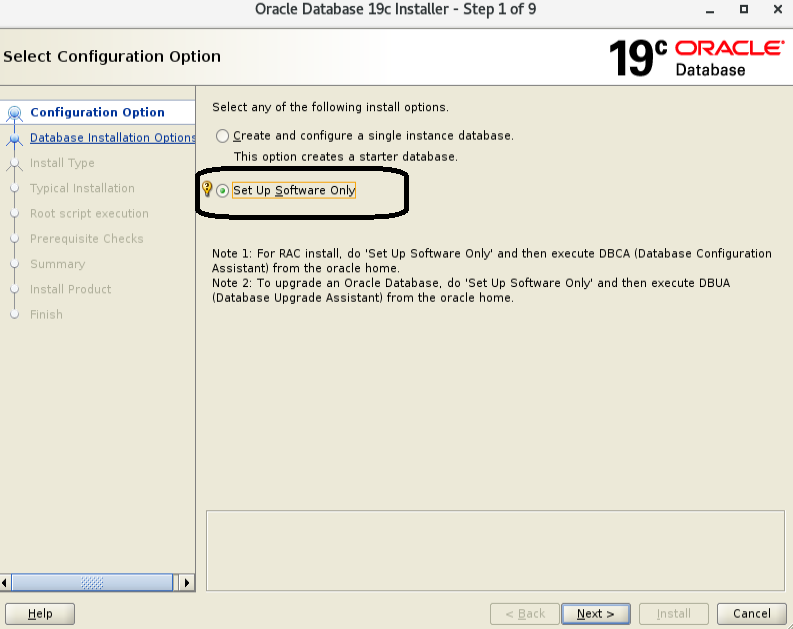
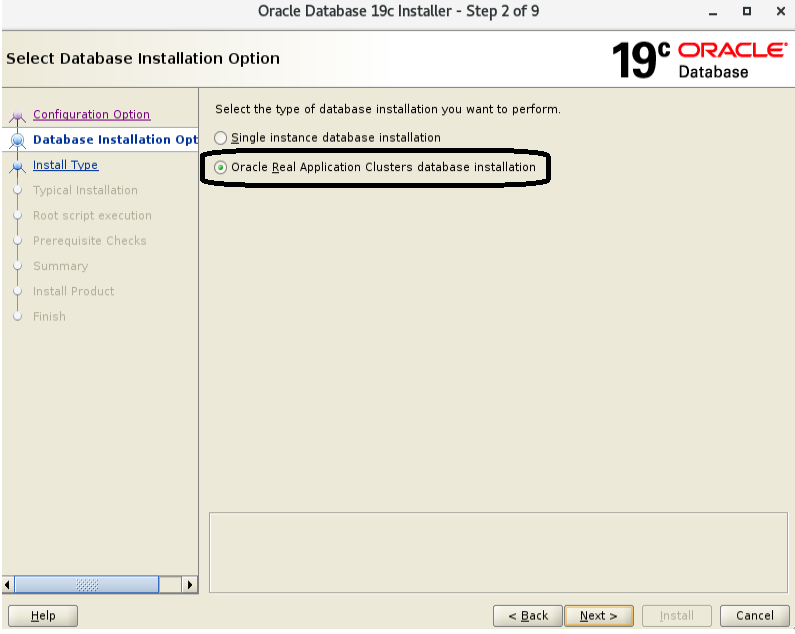
- Kurulum yapacağımız 2. node muzda seçip next tıklıyoruz.
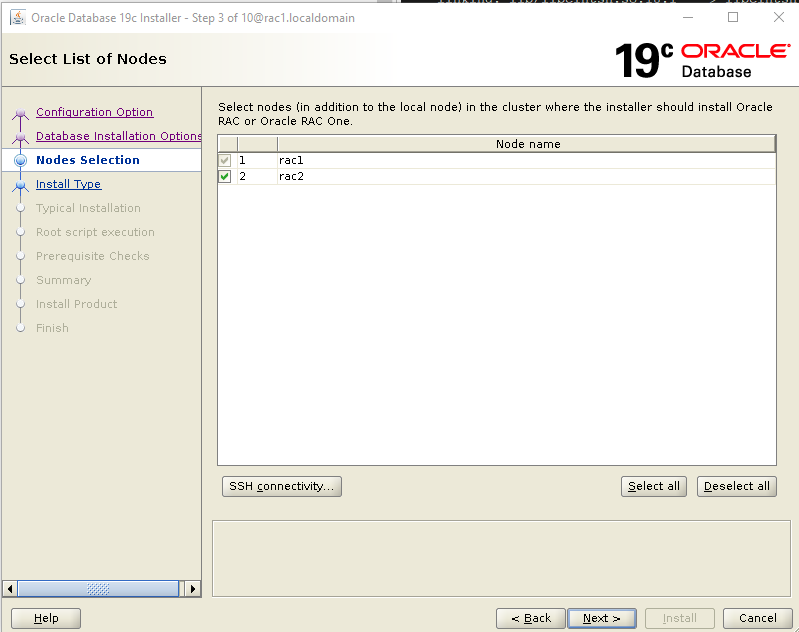
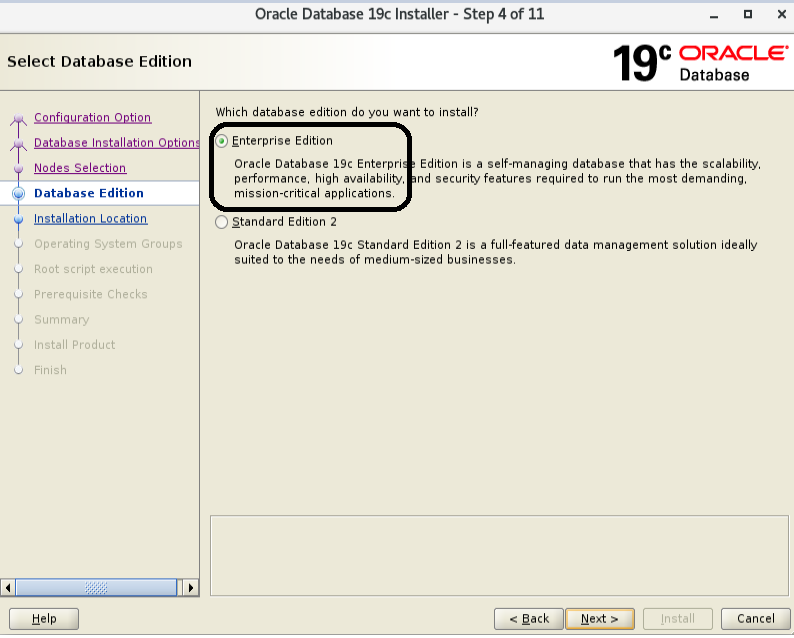
- Oracle base directory kontrol edilip next tıklıyoruz.
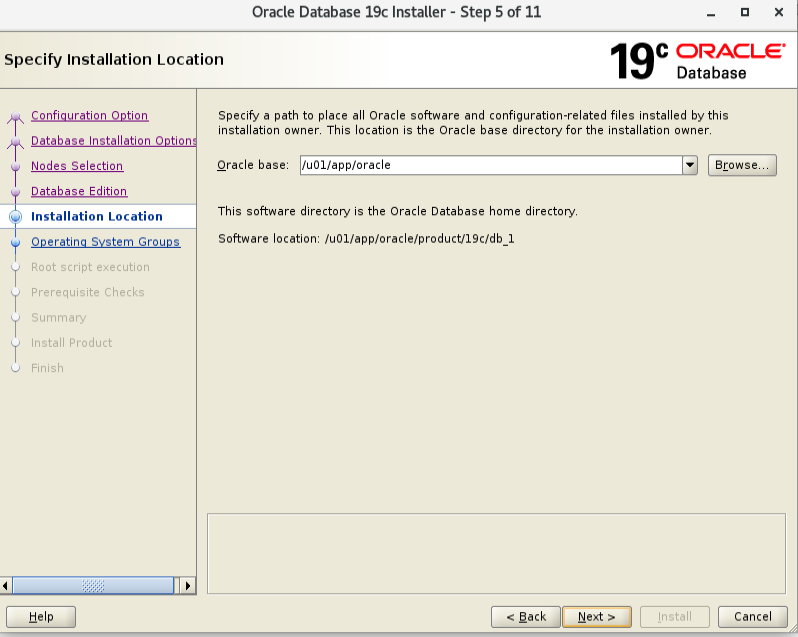
Bu adımda, işletim sistemi seviyesinde belirli ayrıcalıklara sahip grupları tanımlayarak, Oracle veri tabanının güvenliğini ve yönetimini sağlamaktır. İşletim sistemi kimlik doğrulaması kullanılarak bir veri tabanı oluşturmak için SYS ayrıcalıkları gereklidir ve bu ayrıcalıklar genellikle işletim sistemi gruplarına üyelik aracılığıyla verilmektedir. Aşağıdaki gibi grouplar ayarlanıp devam ediyoruz.
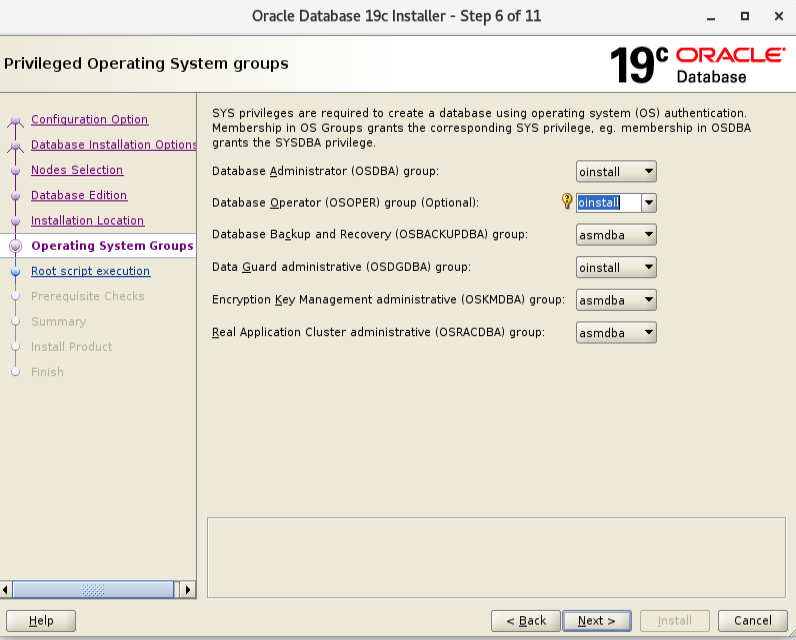
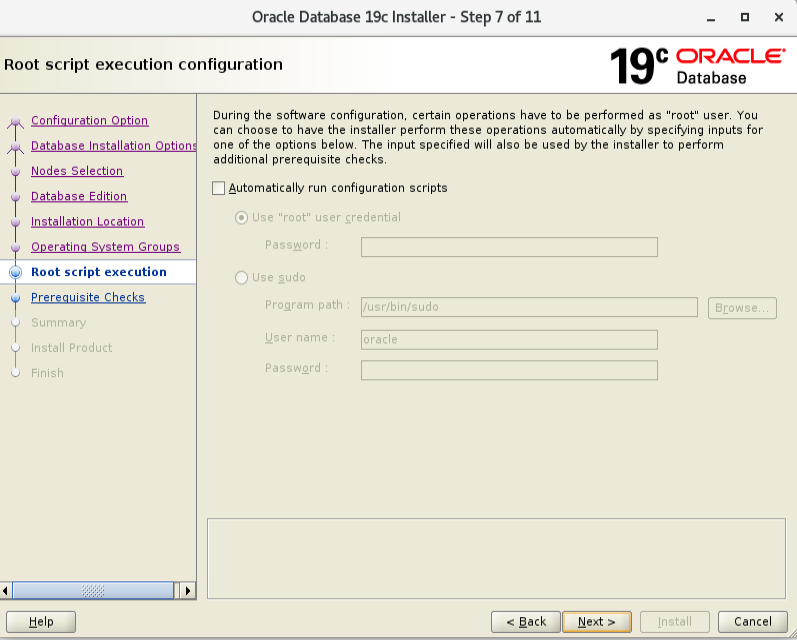
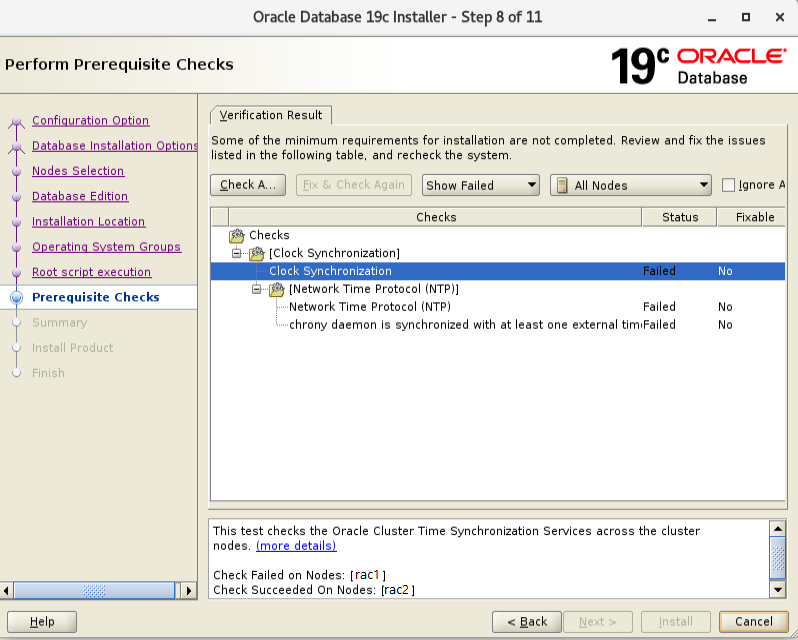
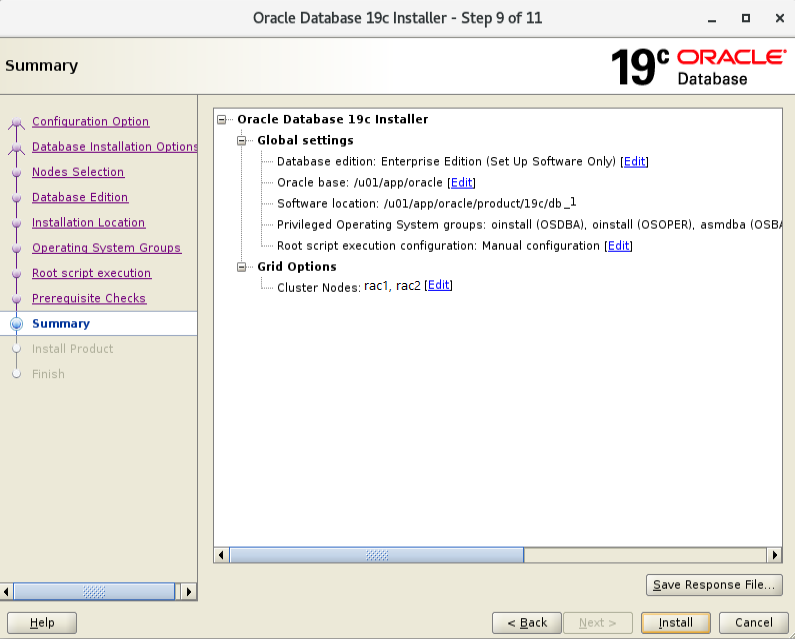
- Aşağıdaki root.sh root kullanıcısı ile her iki node da çalıştırılıp devam ediyoruz.
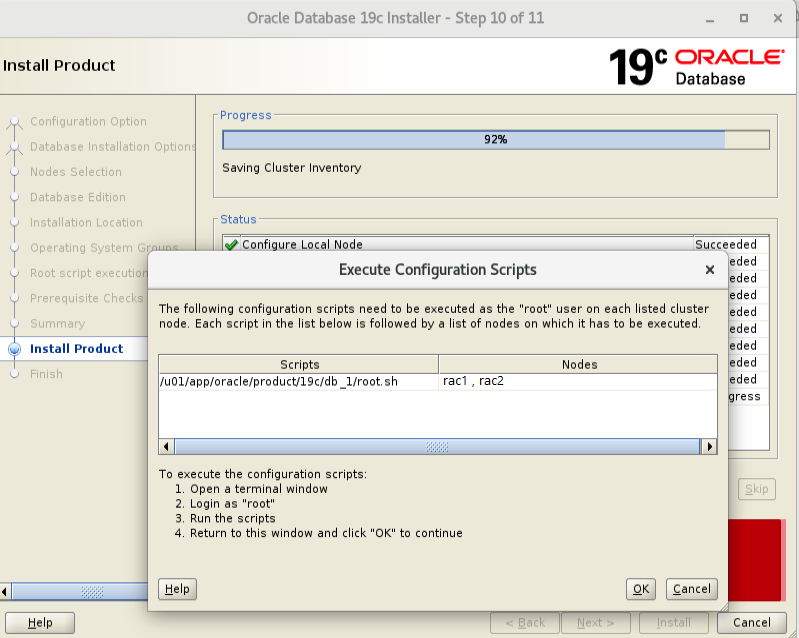
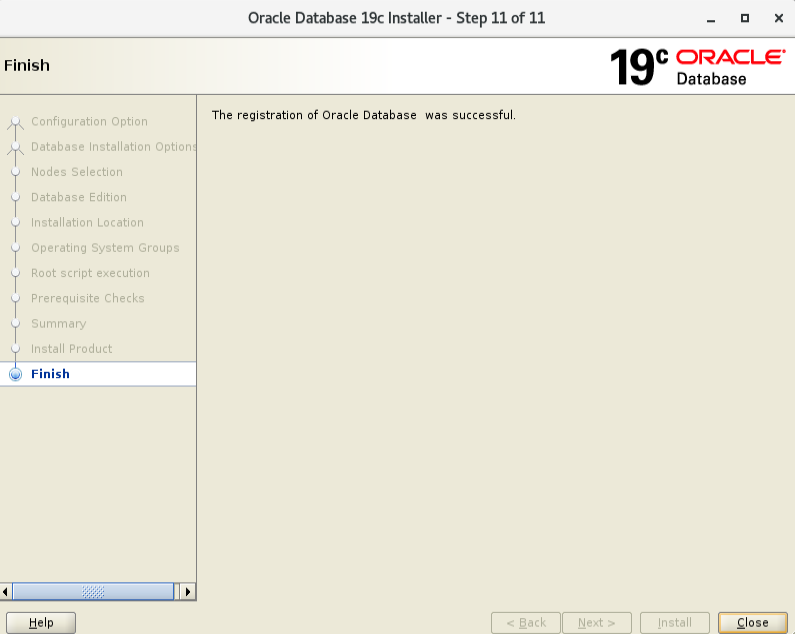
Database Software Kurulumunuda tamamlamış bulunmaktayız. Software adımları database oluşturabilmek için gerekli adımlardı. Yani database in oluşturulabilmesi için alt yapıyı tamamladık. Bir sonraki yazımızda Database için disk group oluşturup database create işlemlerini yapıp cluster kurulumunu tamamlayacağız.
Disk Group ve Database create işlemleri ile ilgili yazım için linke tıklayınız.
Oracle Resmi Dokümantasyon için tıklayınız.



Leave a Comment